简述win7怎么重装系统
- 分类:Win7 教程 回答于: 2022年12月07日 10:05:00
win7怎么重装系统?很多用户想给自己电脑装上win7系统但是又不知道怎么操作,一不小心可能还把自己电脑上的资料丢失,今天小编就来和大家讲解一下win7重装系统的具体的个方法吧。
工具/原料:
系统版本:windows7系统
品牌型号:惠普战X 锐龙版
软件版本:小鱼一键重装系统v2290+装机吧一键重装系统V2290
方法/步骤:
方法一:小鱼一键重装系统工具在线安装win7系统
1、win7重装系统方法,先要在电脑上下载安装小鱼一键重装系统工具并打开,然后选择需要安装的win7系统点击安装此系统,点击下一步。
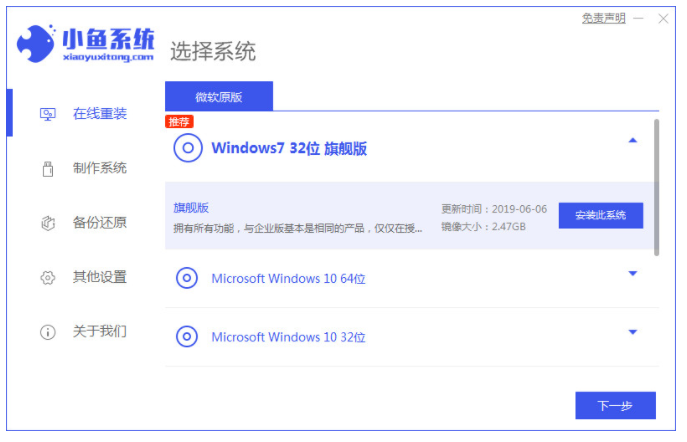
2、选择要安装的软件选择下一步。
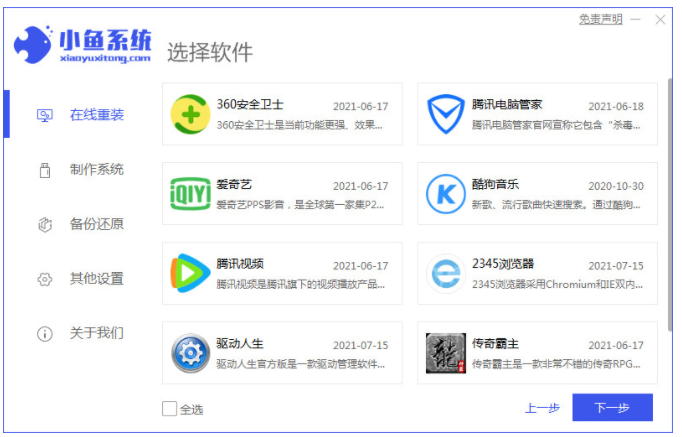
3、耐心等待软件下载系统镜像资料和驱动等等。
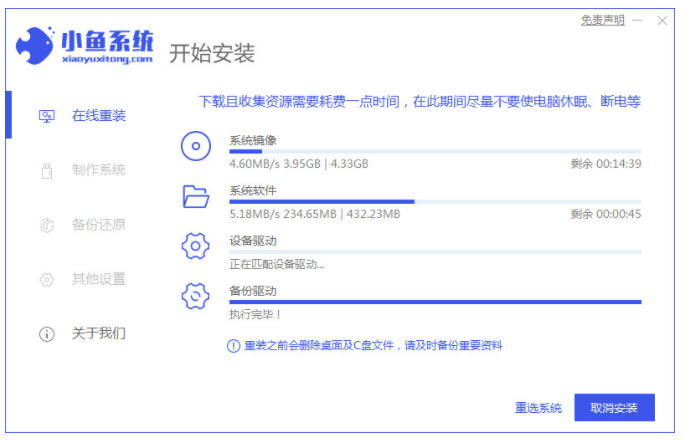
4、提示环境部署完成之后,点击立即重启。

5、按回车键进入到“XiaoYu PE-MSDN Online Install Mode”系统。
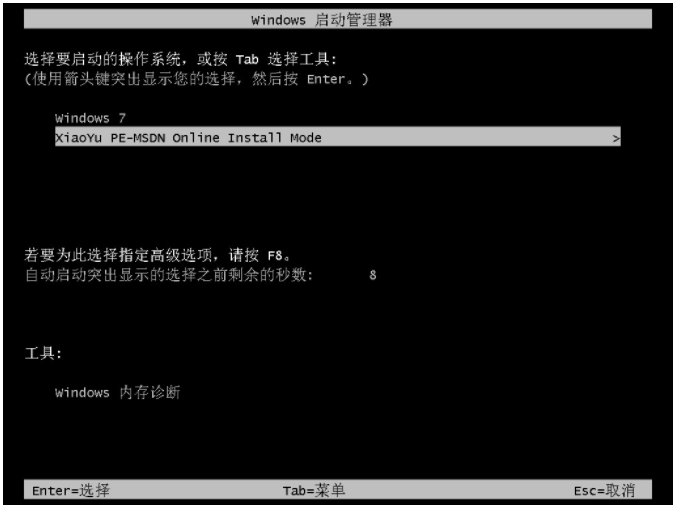
6、装机软件自动开始安装win7系统,耐心等待直到进入到系统桌面即表示win7系统安装成功。

方法二:装机吧一键重装系统工具在线安装win7系统
1、下载安装装机吧一键重装系统到电脑上,双击打开,点击在线重装,选择要安装的win7系统版本进行下载。
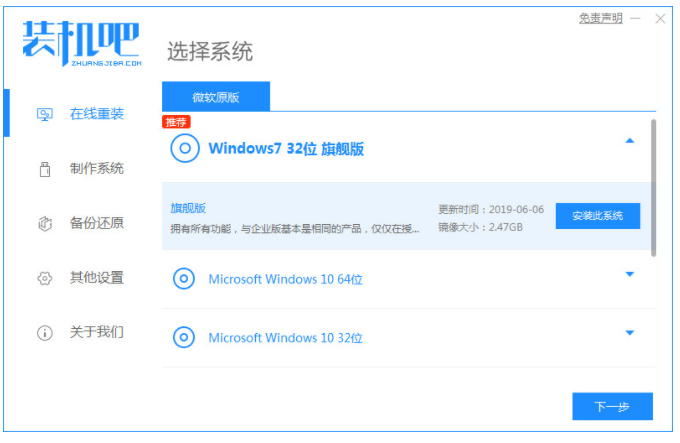
2、耐心等待软件下载完成后,点击立即重启电脑。
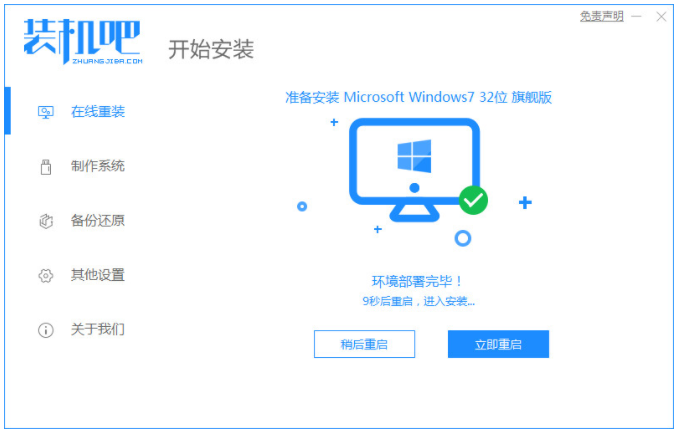
3、快速按下快捷键,进入启动界面选择第二选项。
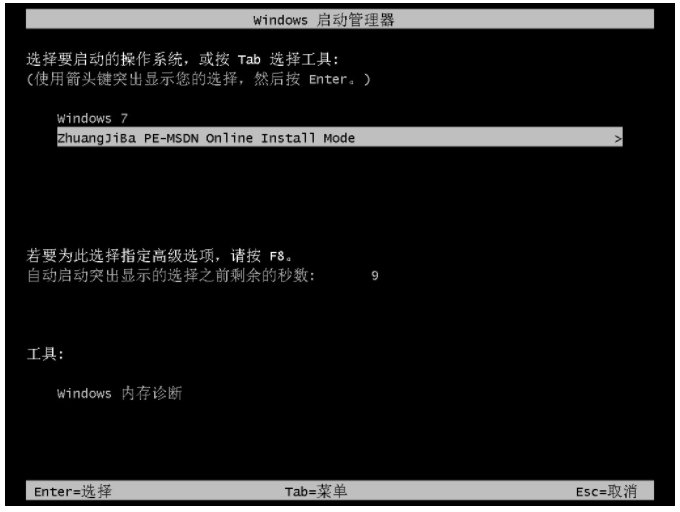
4、进入pe系统之后,将会开始安装win7系统,安装完成后,重启电脑。

5、成功进入win7系统桌面,即win7系统安装成功。
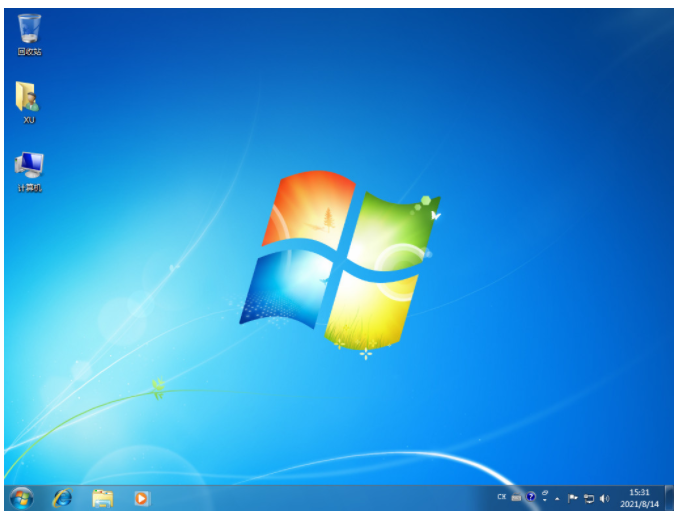
总结:
方法一:小鱼一键重装系统工具在线安装win7系统
1、打开小鱼一键重装系统工具,选择需要安装的win7系统点击安装此系统。
2、选择我们想要安装的软件选择下一步。
3、提示环境部署完成之后,点击立即重启。
4、按回车键进入到“XiaoYu PE-MSDN Online Install Mode”系统。
5、装机软件自动开始安装win7系统,耐心等待直到进入到系统桌面即表示win7系统安装成功。
方法二:装机吧一键重装系统工具在线安装win7系统
1、下载安装装机吧一键重装系统到电脑上,双击打开,点击在线重装,选择我们需要win7系统版本进行下载。
2、快速按下快捷键,进入启动界面选择第二选项。
3、进入pe系统之后,将会开始安装win7系统,安装完成后,重启电脑。
4、成功进入win7系统桌面,即win7系统安装成功。
 有用
26
有用
26


 小白系统
小白系统


 1000
1000 1000
1000 1000
1000 1000
1000 1000
1000 1000
1000 1000
1000 1000
1000 1000
1000 1000
1000猜您喜欢
- win7官方纯净版系统怎么恢复默认设置..2023/01/21
- 镜像文件是什么2020/12/24
- 怎么下载安装技术员联盟官网装机版系..2021/11/30
- 计算机重装系统win72022/10/15
- 最新深度技术系统win732快速装机版下..2017/07/10
- win7自动关机怎么设置教程2022/11/30
相关推荐
- 小编教你windows7产品激活码2019/02/13
- 小编教你win7运行在哪2017/10/30
- 小编教你u盘格式化是什么意思..2018/10/22
- win7共享打印机设置教程2022/09/20
- 2021年电脑公司win7旗舰版32安装详细..2021/04/09
- 鼠标宏怎么设置,小编教你鼠标如何设置..2018/02/07

















